
Günümüzde dosyalarınızı depolamanın birçok yolu olmasına rağmen (google drive ve benzeri çevrimiçi depolama konumları), insanlar dosyalarının saklanmasını istemeleri durumunda başvurabilecekleri yöntem ve seçenekleri aramaya devam ediyor. USB'ler ve DVD diskler gibi çeşitli depolama aygıtları veya araçları.
Bu makale aslında daha çok birinin kullanabileceği yolları tartışacak. AVI videolarını DVD'ye yazma. Bu yolları bulmakla ilgileniyorsanız, bu sayfada kalmanızı ve okumaya devam etmenizi öneririz.
İçindekiler KılavuzuBölüm 1. Neden Birçok Kişi DVD Diski Seçiyor?Bölüm 2. AVI Videolarını DVD'lere Yazma YöntemleriBölüm 3. Videolarınızı Dönüştürmek İçin Şiddetle Tavsiye Edilen Dönüştürücü
Aslında, DVD diskler bazı insanlar için güvenli bir internet bağlantısı olmasa bile ihtiyaç duydukları ve istedikleri dosyalara erişebildikleri için daha uygundur. Ayrıca, DVD disklerine kaydedilmiş olanların olması, bozuk bir dosya veya ortama sahip olma şansını azalttı. Ayrıca, medya dosyalarınız diskte kayıtlıysa, dilerseniz standart bir DVD oynatıcıda bile izlettirebilirsiniz. Bazı insanlar hala bu konuda bazı şüphelere sahip olabilir. DVD formatları, daha fazlasını öğrenmek için bağlantıyı kontrol edin!

AVI videolarınızı bir DVD diske yazmanın iyi bir yöntemi, bu VideoSolo DVD Oluşturucuyu kullanmaktır. Bu, birinin sahip olabileceği en güvenilir, güvenilir ve verimli yazma araçları listesine dahil edilmiştir. yeteneğinin yanı sıra videoları AVI formatında yazmak, ayrıca diğer videoları 3GP, MP4, MPEG ve çok daha fazlası gibi diğer birçok formatta yazma şansınız da oldu. Ek olarak, bu yazılım uygulamasını kullanırken, görüntüler ve sesler dahil olmak üzere diğer birçok medya dosyasını da yazabilirsiniz. Yerleşik bir DVD menü şablonuna sahip olduğunuzdan, kendinizinkini oluşturabilecekseniz endişelenmenize gerek yoktur. Araç, DVD dosyalarını önizlemek için bir yol sağladığından, hala ayarlanması gereken alanlar olup olmayacağını da kolayca belirleyebilirsiniz.
Kolay ve kullanıcı dostu arayüzü sayesinde, işlemin başarılı olup olmayacağı konusunda endişelenmenize gerek kalmadan bu aracı rahatlıkla kullanabilirsiniz. Elbette, AVI formatındaki videolarınızın bir DVD diske yazılması için yapılması gereken prosedürleri sunacağız. Şuna bir bak!
Adım 1: Bu VideoSolo DVD Oluşturucunun kişisel bilgisayarınıza indirilip yüklendiğinden emin olun.
Adım 2: Programı başlatın. Açıldıktan sonra, aracın ana arayüzünü hemen göreceksiniz.
3. Adım: “ işaretleyerek işleme başlayabilirsiniz.Medya Dosyaları Ekleme AVI video dosyalarınızı eklemenizi sağlayacak ekranın sol üst köşesinde bulunan ” düğmesi. Bunların toplu olarak işlenmesini istiyorsanız, bir dosya veya klasör yükleme seçeneğiniz vardır. Alternatif olarak, dosyaların arayüze sürüklenip bırakılmasını isteyip istemediğiniz sizin seçiminizdir.
Adım 4: Program bir düzenleme işlevi sunar burada videonun özelleştirilmesini gerçekleştirmeniz gerekiyor. Ekranın hemen sağ tarafında yer alan video düzenleme araçlarını kolayca görebilir, hatta sesi bile kişiselleştirmenize olanak tanır veya altyazı ekle Eğer istersen.
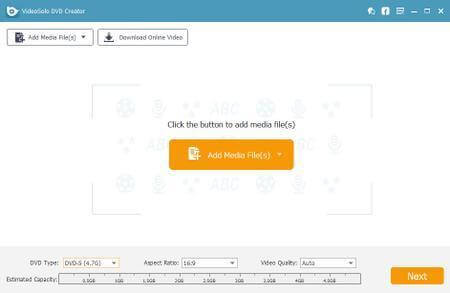
Adım 5: Yukarıda bahsedildiği gibi, araç ayrıca önizleme göstermeyi de destekler. Düzenlemeyi bitirdikten sonra, şunları yapabilirsiniz: “Önizleme” düğmesini işaretleyin dosyanıza bir göz atmak için. Menü şablonları da kolayca kullanılabilir. Aslında aralarından seçim yapabileceğiniz birçok tasarım var.
Adım 6: Yaptığınız değişikliklerden zaten memnunsanız, AVI video dosyalarınızı yazmaya başlayabilirsiniz. "Yaz" düğmesine basmak ekranın hemen altında yer alır.
Tüm süreç sadece birkaç dakika sürer. Ekranda, yazma prosedürünün durumunu takip edebileceğiniz bir ilerleme çubuğu da gösterilecektir.
Başlıkta da belirtildiği gibi, bu ikinci yöntem AVI videolarının DVD'lere yazılmasına izin veren başka bir araca odaklanacaktır. DVD Creator hem Mac hem de Windows kişisel bilgisayarlar. Bu, video yazmanın sade, basit ve takip etmesi kolay adımlarını sunar. Daha da ilgi çekici olanı, isterseniz harici sesler veya fotoğraflar bile ekleyebilmeniz ve hatta altyazı koyabilmenizdir.
Aşağıdaki adımlar esas olarak Mac bilgisayarlar içindir. Daha fazla kazmaya izin verin.
1. Adım : Bu DVD Oluşturucuyu Mac'inize yükleyin veya WinDow bilgisayarı.
2. Adım : Kurulduktan sonra programı açın ve AVI dosyalarını yükleme yazılımın üzerine. Bu tarafından yapılabilir “+” simgesini işaretleyerek ekranda göreceksiniz. Dilerseniz dosyaları sürükleyip bırakma işlemini gerçekleştirebilirsiniz. Ek olarak, eklenen videoların disk depolama alanından ne kadar yer kapladığını görmelisiniz. Bu, kaç tane daha AVI dosyası yükleyebileceğinizi ve diske yazabileceğinizi izlemenizi sağlar (bu gerçekten harika).
3. Adım : Yazılım aynı zamanda video özelleştirmeye de izin verir çünkü burada ayrıca kırpma, kırpma ve hatta video efektleri ekleme gibi temel düzenleme işlevlerini gerçekleştirebileceğiniz bir video düzenleyici sekmesi vardır. İşiniz bittiğinde, tüm değişikliklerin saklanması ve kaydedilmesi için "Kaydet" düğmesinin işaretli olduğundan emin olun.
4. Adım : Tarafından “Menü” seçeneğine basarak "Kaynak" ve "Önizleme" düğmelerinin yanında bulunan, tercihinize bağlı olarak kullanabileceğiniz çok sayıda yerleşik şablon görebilirsiniz.
5. Adım : adresine giderek "Ön izleme ” sekmesinde, diskinizin önizlemesini görmeli ve her şeyin harika yapılıp yapılmadığını kontrol etmelisiniz.
6. Adım : Son olarak, her şeyin yolunda olduğundan emin olduktan sonra, artık "Yaz" düğmesini işaretleyin tüm süreci başlatmak için.

Bonus İpuçları: Günümüzde en çok ziyaret edilen eğlence sitelerinden biri YouTube'dur. Çoğu kişi YouTube platformunda video izlemeyi sever. Pek çok insan youtube videolarını DVD'ye nasıl yazacağını bilmek isteyebilir. " ile ilgili ayrıntılı kılavuza bakın.YouTube Videoları DVD'ye Nasıl Yazılır WinDow ve Mac".
Video dosyanızı bir AVI dosya formatına dönüştürmek için bir araç mı arıyorsunuz? Pek çok işlevi, özellikle de istediğiniz dönüştürme işlevini yerine getirebilen bu tek aracın olduğunu biliyor musunuz?
İhtiyacı olan biriyseniz, bunu kontrol etmek isteyebilirsiniz DumpMedia Video Converter modern çağda birçok kullanıcı tarafından kullanılmış ve güvenilmiştir.
Bu aracın ana özelliği, orijinal görünümü koruyarak bile kalite kaybı olmadan istenen farklı formatlara video dönüştürmesidir. Bu, popüler MP4, AVI, WMA, WAV, FLAC ve çok daha fazlası gibi çok sayıda formatı destekler! Ayrıca DVD ve videoları kolayca GIF'e, videoya veya sese dönüştürebilirsiniz. Bunun yanı sıra parlaklık, kontrast, doygunluk ve ses kontrolü ayarlarını yapabileceğiniz düzenleme ve geliştirme işlevleri. Altyazı eklemek bile mümkündür! Bu, ana işlevinin yanı sıra, kullanıcı dostu bir arayüze sahip bir yazılımdır ve istenen işlemleri gerçekleştirmek için kolay adımlar sunar.
Bu programın indirilmesi ve hatta kurulumu sadece birkaç dakika içinde yapılabilir ve sadece birkaç tıklama gerektirir. Sadece birkaç basit adımı izleyerek dönüştürülmüş videonuza sahip olmalısınız.
Video dönüştürmeye devam etmek için, bu basit adım adım kılavuzu yapmanız gerekir.
Adım 1: Elbette, bunun sağlandığından emin olmanız gerekir. DumpMedia Video Dönüştürücü bilgisayarınıza indirilecek ve kurulacaktır. WinMac bilgisayarların dows'u.
Adım 2: Programı başlatın ve "Dosya ekle" düğmesini tıklayın dönüştürmek için istenen medya dosyasını seçmek için. Dosyaları doğrudan konumdan uygulamanın ana arayüzüne de sürükleyip bırakabilirsiniz.
Adım 3: “ işaretleyerek istenen çıktı formatını seçin.Tüm Görevleri Şuna Dönüştür: ”. MP4, MOV, WMV, AVI ve çok daha fazlası arasından seçim yapabileceğiniz birçok seçeneğiniz var.

Adım 4: Bittiğinde, çıktının veya dönüştürülen dosyanın kaydedileceği hedef klasörü seçin. "Gözat" düğmesine tıklayarak.
5 Adım: "Dönüştür" düğmesini tıklayın dönüştürme işlemiyle başlamak için.
Bu adımları tamamladıktan sonra, "Klasörü Aç" seçeneğine dokunarak videoyu önizleyebilir ve dönüştürülen dosyayı kontrol edebilirsiniz. Yalnızca bu beş basit adımı gerçekleştirerek, videonuzu yalnızca birkaç dakika içinde dönüştürebilirsiniz.
Sonuç olarak
AVI video dosyalarını DVD disklere yazmanın iki yöntemi yukarıda sunulmuştur. Her ikisi de, elbette, her kullanıcının sahip olmak isteyeceği harika çıktılar üretebilir. Her ikisinde de kolayca gezinmek için adım adım kılavuzlar yukarıda sunulmuştur. İkisinden hangisini kullanacağınız kesinlikle size ait olacaktır.
Ek olarak, harika bir uygulama yazılımı da sunduk (DumpMedia Video Dönüştürücü), özellikle gelecekte kesinlikle kullanabileceğinize inandığımız dönüştürme işlevi gibi birçok yararlı özelliği destekleyen ve içeren.
Bu ikisi yollardan sadece birkaçı, başka bildiğiniz var mı? Bizimle paylaşmak ister miydiniz? Aşağıda yorumlarınızı bırakarak düşüncelerinizi, önerilerinizi ve tavsiyelerinizi duymak isteriz!
